Die Procreate-App bietet Tools für Künstler, Anfänger und Experten, die digital zeichnen oder malen möchten. Es gibt Pinsel, Zeichenwerkzeuge und jede Farbe auf dem Farbrad. Bei so vielen Farbmöglichkeiten verwenden viele Künstler Paletten, um die Dinge konsistent zu halten.
Procreate hat das Färben so konzipiert, dass es effizient ist, sodass Sie keine Zeit damit verbringen müssen, bestimmte Farben zu finden, die Sie für hochwertige Kunstprojekte verwenden möchten. Es gibt viele Tools in Procreate, und in diesem Tutorial zeigen wir Ihnen, wie Sie das Erstellen von Grafiken vereinfachen können.
Inhaltsverzeichnis
< figure class="aligncenter size-full">
Die Grundlagen des Malens in Procreate
Gehe zum Bedienfeld Farben, um mit dem Malen zu beginnen. Wählen Sie den Kreis in der oberen rechten Ecke des Bildschirms aus. Dieser Kreis zeigt Ihnen, mit welcher Farbe Sie gerade arbeiten.
Sie sehen zwei Farbfelder oben rechts im Bereich Farben. Sie können auf diese tippen, um schnell zwischen zwei verschiedenen Farben zu wechseln und sie mit dem Farbrad nach Belieben zu ändern.
Das Farbrad wird auf der Registerkarte Disc des Bedienfelds “Farben” angezeigt. Auf der Registerkarte Scheibe können Sie mit dem äußersten Ring einen Farbton und mit dem inneren Kreis einen genauen Farbton auswählen.

Als nächstes gibt es den Klassiker Tab. Hier können Sie das Quadrat verwenden, um den Farbton Ihrer Farbe auszuwählen, und die unteren Schieberegler, um den Farbton, die Schattierung und den Farbton auszuwählen.
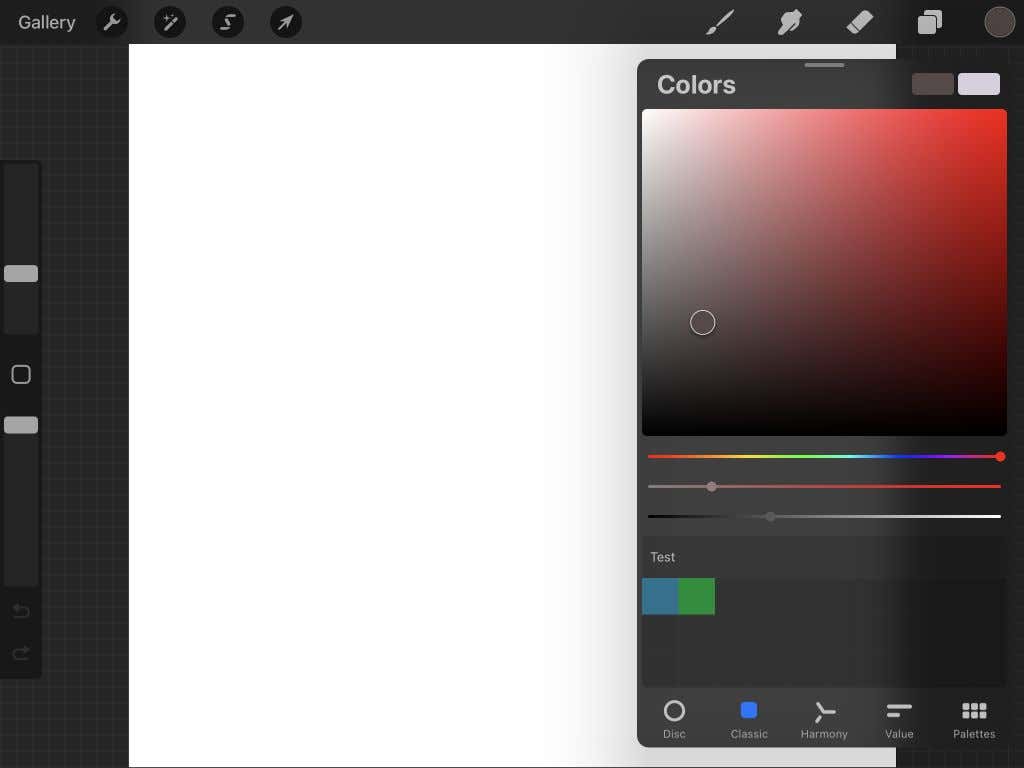
Die Registerkarte Harmony und Das Rad eignet sich am besten zum Finden von Komplementärfarben. Sie können sich um jeden Kreis bewegen, um eine Farbe zu finden, und der gegenüberliegende Kreis ist ihr Komplement. Sie können auch den Farbton mit dem Schieberegler darunter ändern.
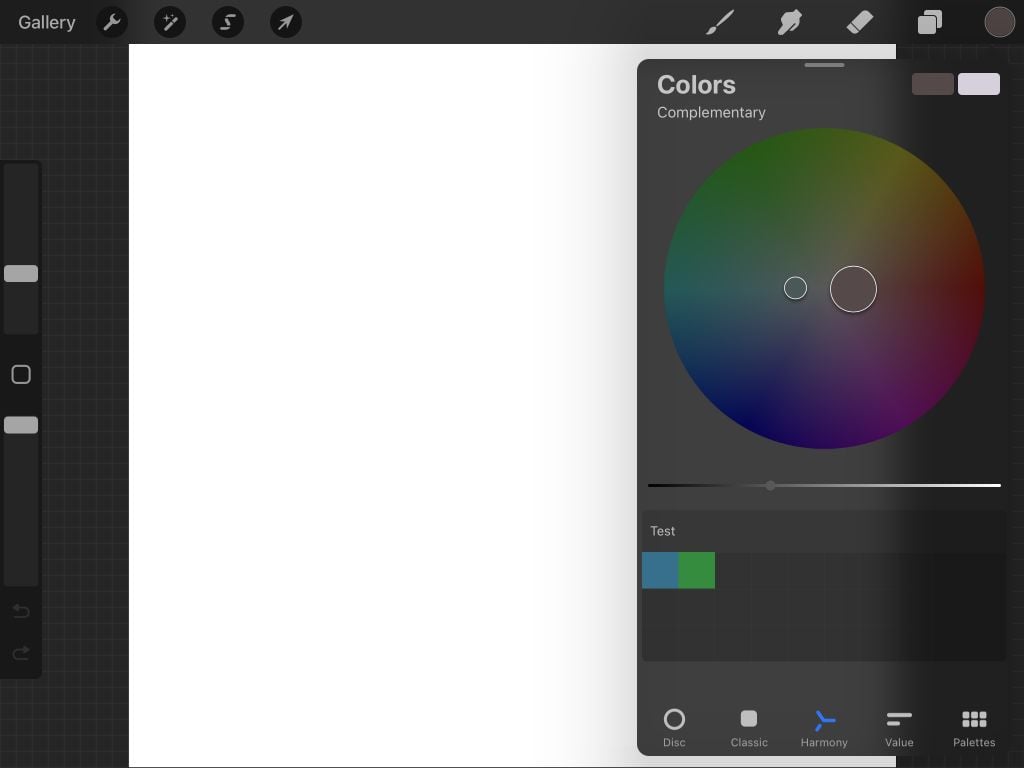
Als nächstes kommt der Wert. Sie können die Schieberegler hier verwenden, um Farbton, Sättigung, Helligkeit und RGB-Werte zu ändern. Sie werden auch sehen, dass Sie eine bestimmte Hexadezimalzahl unter den Schiebereglern eingeben können, um diese Farbe zu erhalten.

Schließlich gibt es die PalettenTab. Sie können hier auf verschiedene Arten neue Farbpaletten hinzufügen, z. B. über die Kamera, selbst Farben auswählen, aus einer Datei oder einem gespeicherten Foto. Sie können auch hier aus Ihren verschiedenen Paletten wählen.

Verwendung von Paletten in Procreate
Die Palettenfunktion ist praktisch, um Farbschemata für Ihre Kunst zu erstellen, da Sie sich keine Gedanken darüber machen müssen, bestimmte Farben zu finden. Die folgenden Schritte beschreiben, wie Sie eine Farbpalette auf vier verschiedene Arten erstellen, die Procreate bietet.
Eigene Palette erstellen
- Tippen Sie auf das Plus-Symbol in der Registerkarte Paletten (oben rechts) und wählen Sie Neue Palette erstellen.

- Oben im Bedienfeld wird ein Palettenfeld angezeigt. Sie können auf den Titel tippen, um ihn umzubenennen.
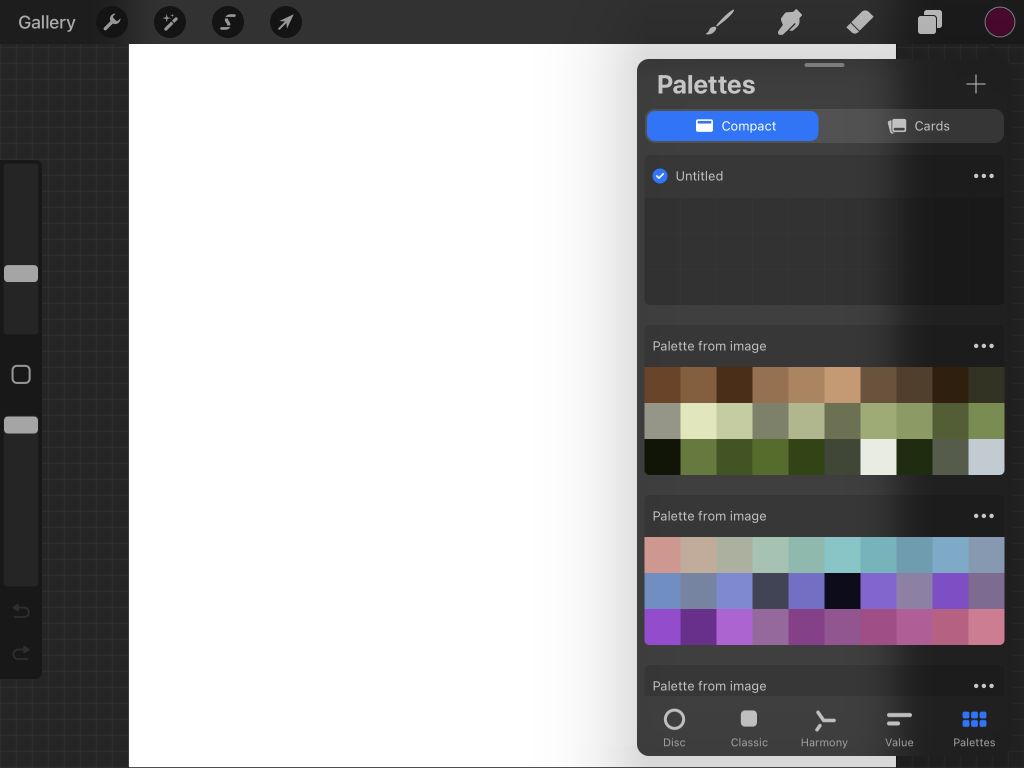
- Gehe nun zum Farbrad und wähle eine Farbe aus, die du deinem hinzufügen möchtest Palette. Gehen Sie nach der Auswahl zurück zum Tab Paletten.
- Tippen Sie auf eines der leeren Quadrate, um die gewählte Farbe zur Palette hinzuzufügen. Wiederholen Sie dies für so viele Farben, wie Sie hinzufügen möchten.

Erstellen einer Palette von Ihrer Kamera
- Tippen Sie auf dasPlus-Symbol in der Paletten und wählen Sie Neu von Kamera.

- Sie können jetzt die Kamera Ihres Geräts verwenden, um es auf ein Objekt oder eine Szenerie zu richten und eine Farbpalette zu erhalten.

- Sobald Sie die gewünschten Farben erhalten haben, Tippen Sie rechts auf den weißen Kreis, um die Palette zu speichern.
- Die Palette wird unter dem Palettenund Sie können eine beliebige Farbe auswählen, um sie zu verwenden.

Erstellen einer Palette aus einer Datei
- Tippen Sie auf das Plus-Symbol in die Paletten-Registerkarte und wählen Sie Neu aus Datei.
- Wenn Sie Paletten online auf Ihr iPad heruntergeladen haben, können Sie sie in Ihrer Dateien-App auswählen. Wählen Sie die Datei aus, die Sie verwenden möchten, und die Palette wird im Bedienfeld angezeigt.

- Wählen Sie eine beliebige Farbe aus, um sie zu verwenden.  ;

Erstellen einer Palette aus einem Foto
- Tippen Sie auf das Plus-Symbol im Paletten-Tab und wählen Sie Neu aus Fotos.
- Ihre Kamerarolle wird angezeigt und Sie können das Foto finden, von dem Procreate Farben abrufen soll.
- Sobald Sie auf ein Foto tippen, erscheint eine neue Palette im Bedienfeld. Wählen Sie eine beliebige Farbe aus, um sie zu verwenden.
Wenn Sie eine Ihrer Paletten teilen, duplizieren oder löschen möchten, tippen Sie einfach auf das Ellipsen-Symbol in der oberen rechten Ecke der Palette und wählen Sie aus, welche Aktion Sie ausführen möchten.
Oben im Palettenbedienfeld können Sie auch zwischen der Kompakt- oder der Kartenansicht wählen, wobei Karten eine viel größere Ansicht jeder Farbe haben.
Tipps zur Verwendung von Farbe in Procreate
Es gibt auch ein paar kleine Procreate-Tipps, die Sie kennen sollten und die sich beim Ausmalen in der App als nützlich erweisen können.
Zuerst können Sie auf das Farbsymbol tippen und es gedrückt halten, um zur vorherigen Farbe zu wechseln, die Sie verwendet haben. Wenn Sie die Farbe geändert haben, kann dies hilfreich sein, wenn Sie Ihre letzte Farbe zurückhaben möchten. Andernfalls kann es schwierig sein, genau diese Farbe wiederzufinden.
Mit der Pipette/Farbauswahl können Sie jede Farbe in Ihrem Bild auswählen und erneut verwenden. Um die Pipette zu verwenden, tippen und halten Sie die Farbe in Ihrer Grafik. Sobald das Pipettenwerkzeug angezeigt wird, können Sie es herumziehen, um die genaue Farbe auszuwählen. Sie können auch auf das quadratische Symbol in der linken Seitenleiste über dem Deckkraftregler tippen, um das Pipettenwerkzeug aufzurufen.
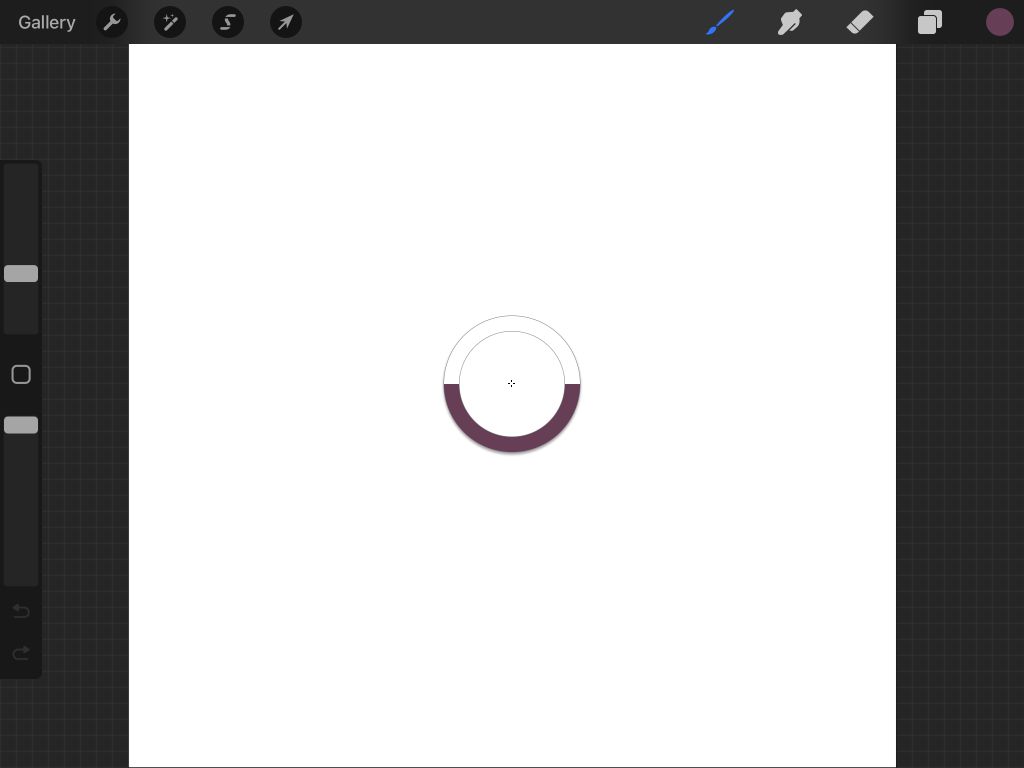
Sie können produktiver sein mit eine Standardpalette. Diese Standardpalette wird für einen einfachen Zugriff auf jeder Registerkarte unter dem Bedienfeld „Farben“ angezeigt.
Um diese Palette einzurichten, gehen Sie zur Registerkarte Paletten und tippen Sie auf Ellipsen-Symbol auf einer Palette, die Sie als Standard verwenden möchten. Wählen Sie Als Standard festlegen aus. Auf Ihrer neuen Standardpalette erscheint ein blaues Häkchen, das auf jeder Registerkarte angezeigt wird.

Machen Sie auffällige Kunst durch die richtige Verwendung von Farben in Procreate
Mit Procreate ist das Erstellen digitaler Kunst einfach, und alle verfügbaren Tools machen das Ausmalen nicht nur effizient, sondern auch angenehm. Das iPad ist ein hervorragendes Gerät zum Erstellen von Kunst und Grafikdesign, und hoffentlich hat Ihnen dieses Tutorial dabei geholfen, die Besonderheiten des Kolorierens Ihrer Arbeit in Procreate zu lernen.